HL-L5200DW(T)
FAQ & Fehlerbehebung |
Einlegen und Bedrucken von Normalpapier, Briefkopfpapier, farbigem Papier, dünnem Papier und Recyclingpapier über die Papierkassette
Wenn die Einstellung zum Prüfen des Papierformats auf Ein gesetzt ist und Sie die Papierkassette aus dem Gerät herausziehen, wird im Display eine Meldung angezeigt, in der Sie gefragt werden, ob Sie die Papierart und das Papierformat ändern möchten. Ändern Sie die Einstellungen für Papierformat und Papierart gegebenenfalls mithilfe der Anweisungen im Display.
- Wenn Sie ein anderes Papierformat oder einen anderen Papiertyp in die Kassette einlegen, müssen Sie gleichzeitig auch die Papierformat- und Papiertyp-Einstellung am Gerät oder auf dem Computer ändern.
- Ziehen Sie die Papierkassette vollständig aus dem Gerät heraus.
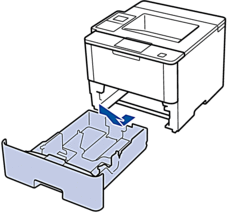
- Drücken Sie die Papierführungen nach unten und verschieben Sie sie so, dass sie dem Papier entsprechen.Drücken Sie die grünen Entsperrungshebel, um die Papierführungen zu verschieben.

- Fächern Sie den Papierstapel gut auf.
- Legen Sie das Papier mit der zu bedruckenden Seite nach unten in die Papierkassette ein.Wenn Sie Briefkopfpapier oder vorbedrucktes Papier verwenden, legen Sie das Papier mit der richtigen Ausrichtung ein, wie in den Abbildungen unten dargestellt.
Papierausrichtung für Briefkopfpapier und vorbedrucktes Papier
Für den einseitigen Druck
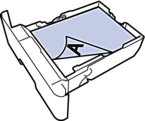
- Bedruckte Seite nach unten
- Oberkante in Richtung der Vorderseite der Papierkassette
Für den automatischen beidseitigen Druck (Bindung lange Kante)
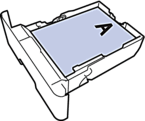
- Bedruckte Seite nach oben
- Unterkante in Richtung der Vorderseite der Papierkassette

Legen Sie NICHT gleichzeitig verschiedene Papierarten und -formate in die Papierkassette. Andernfalls kann es zu einem Papierstau oder einem fehlerhaften Einzug kommen.
Wenn Sie Briefkopfpapier oder vorbedrucktes Papier für den beidseitigen Druck verwenden, ändern Sie die Einstellungen des Geräts, indem Sie den folgenden Schritt durchführen:
(HL-L5000D/HL-L5100DN/HL-L5100DNT/HL-L5200DW/HL-L5200DWT/HL-L6250DN)
Drücken Sie .
(HL-L6300DW/HL-L6300DWT/HL-L6400DW/HL-L6400DWT)
Drücken Sie .
- Stellen Sie sicher, dass das Papier die Markierung für die maximale Papierhöhe (


 ) nicht erreicht. Wenn die Papierkassette zu voll ist, verursacht das einen Papierstau.
) nicht erreicht. Wenn die Papierkassette zu voll ist, verursacht das einen Papierstau.
- Schieben Sie die Papierkassette langsam vollständig in das Gerät ein.
- Klappen Sie die Stütze aus, um zu verhindern, dass Papier aus der Papierablage herausrutscht.
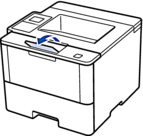
- Senden Sie den Druckauftrag an das Gerät.
 Ändern Sie die Druckeinstellungen im Dialogfeld Drucken, bevor Sie den Druckauftrag an den Computer senden.
Ändern Sie die Druckeinstellungen im Dialogfeld Drucken, bevor Sie den Druckauftrag an den Computer senden.
